荣耀手机截屏其实比你想象的更简单,但不同机型、不同系统版本会存在细微差异。下面用问答+分步骤的方式,把常见场景一次性讲透,照着做即可秒懂。
荣耀手机怎么截屏?三种最常用 ***
问:荣耀手机到底怎么截屏?
答:目前官方主推的截屏方式有三种,**按键组合、手势三指下滑、快捷开关下拉**,几乎覆盖全部在售机型。
- 按键组合:同时按住【电源键+音量下键】约1秒,听到“咔嚓”声即成功。
- 手势三指下滑:在屏幕任何位置用三根手指同时向下滑,动作要连贯。
- 快捷开关:从屏幕顶部右侧下滑打开控制中心,找到“截屏”图标轻点即可。
荣耀手机截屏快捷键有哪些?隐藏组合一次说清
问:除了上面三种,还有别的快捷键吗?
答:有的,**以下组合适合进阶用户**,部分需要先在设置里打开开关。
- 指关节双击:用指关节快速敲击屏幕两下,需在【设置-辅助功能-快捷启动及手势-截屏】中开启。
- 指关节画S长截屏:指关节在屏幕上画字母“S”,系统会自动滚动并拼接长图。
- 语音唤醒:对手机说“小艺小艺,截屏”,需提前在【智慧语音】里授权。
- 背部轻敲:Magic UI 4.0以上机型支持,在【设置-辅助功能-快捷启动及手势-背部轻敲】里设定“轻敲两下截屏”。
不同荣耀机型截屏差异对照表
| 机型系列 |
是否支持指关节 |
是否支持背部轻敲 |
备注 |
| 荣耀Magic5系列 |
支持 |
支持 |
系统自带,无需额外设置 |
| 荣耀X50 |
支持 |
不支持 |
背部轻敲功能被精简 |
| 荣耀Play7T |
不支持 |
不支持 |
仅支持按键+三指下滑 |
| 荣耀90系列 |
支持 |
支持 |
需升级至最新MagicOS 7.1 |
截屏后图片去哪儿找?路径与分享技巧
问:截完屏后图片默认保存在哪里?
答:统一放在内部存储/Pictures/Screenshots文件夹,相册也会自动生成“截屏录屏”分类。
快速分享小技巧:
- 截屏瞬间屏幕左下角会出现缩略图,按住并上滑可直接调出微信、 *** 、钉钉等分享入口。
- 如果想立即编辑,点击缩略图即可进入系统自带的图片编辑器,支持裁剪、马赛克、文字标注。
长截屏、局部截屏怎么做?
问:如何截取长网页或聊天记录?
答:荣耀手机内置滚动截屏,操作路径如下:
- 先用任意方式触发普通截屏。
- 在左下角缩略图消失前点击它,选择“滚动截屏”。
- 系统会自动向下滚动,想停随时点屏幕即可。
局部截屏步骤:
- 指关节在屏幕上画闭合图形(如圆圈、方形)。
- 截图区域会高亮,可手动调整边缘,确认后保存。
截屏失败的常见原因与解决
问:为什么有时按键截屏没反应?
答:排查顺序:
- 检查按键是否失灵:连续按电源键看能否锁屏,排除硬件问题。
- 确认是否开启防误触模式:游戏或全屏视频时系统会暂时屏蔽截屏。
- 查看存储空间:剩余空间低于200MB时系统会禁止写入新截图。
- 重启手机:临时系统BUG可通过重启解决。
如何自定义截屏音效与画质?
问:截屏声音能关掉吗?
答:可以,但入口藏得较深:
- 进入【设置-声音和振动-更多声音设置】,关闭“截屏提示音”即可。
- 如果想改画质,目前荣耀仅支持默认PNG格式,无法直接切换JPG,但可通过第三方编辑器转换。
电脑端如何无线截取荣耀手机屏幕?
问:不想在手机上按来按去,电脑能直接截吗?
答:借助荣耀多屏协同即可:
- 电脑端打开荣耀电脑管家,点击“多屏协同”。
- 手机靠近电脑NFC区域或扫码连接。
- 连接成功后,按电脑键盘Print Screen键即可截取手机当前画面,图片自动保存在电脑剪贴板。
老机型升级后找不到截屏入口怎么办?
问:荣耀9X升级HarmonyOS后控制中心没有截屏图标?
答:控制中心图标支持自定义排序:
- 顶部右侧下滑两次进入完整控制中心。
- 点击右上角铅笔图标,把“截屏”拖到常用区域即可。
以上内容覆盖了荣耀手机截屏的几乎所有场景,从基础按键到隐藏手势,再到电脑协同,按步骤操作即可快速上手。

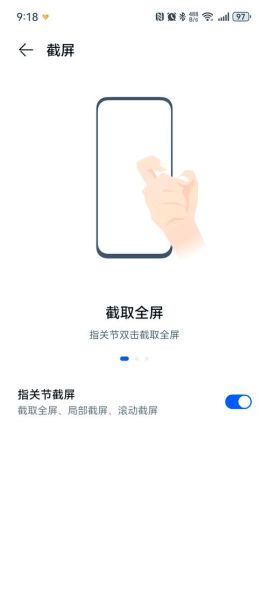
暂时没有评论,来抢沙发吧~